Fjern HTC Lock Screen hvis jeg har glemt passord/mønster/PIN
Låseskjermen på din HTC-smarttelefon er en viktig oppfinnelse som hjelper til med å beskytte informasjonen din og gi deg litt privatliv i tilfelle du lar telefonen være hos venner og familie. Men i tilfelle du glemmer PIN-koden, mønsteret eller passordet til din HTC-smarttelefon, kan du bli veldig frustrert. Skjermlåsens sikkerhetssystem er designet for å være vanskelig å knekke, men dette bør ikke gi deg søvnløse netter når du glemmer pin-en din. Det er flere metoder du kan bruke for å fjerne HTC-låseskjermen i tilfelle du har glemt PIN-koden, mønsteret eller passordet. Følgende er de tre beste metodene du bør vurdere å bruke.
Del 1: Logg på HTC One med Google-kontoen din
Når du kjøper en ny HTC-smarttelefon, må du sette den opp med en Google-konto. Dette er viktig fordi nesten alle metoder som brukes for å fjerne HTC Lock Screen krever tilgang til en Google-konto, og uten en slik konto er det eneste alternativet du har å utføre en tilbakestilling av fabrikken som vil fjerne alle dataene dine. Følg disse trinnene for å begynne å fjerne HTC Sense-låseskjermen ved hjelp av Google-kontoen:
1. Bruk mønsteret eller PIN-koden fem ganger
For å omgå låseskjermen ved å bruke Google-kontoen din, må du prøve å låse opp HTC-smarttelefonene fem ganger. Når dette er gjort, vil smarttelefonen din gi deg muligheten til å logge på med en alternativ metode.
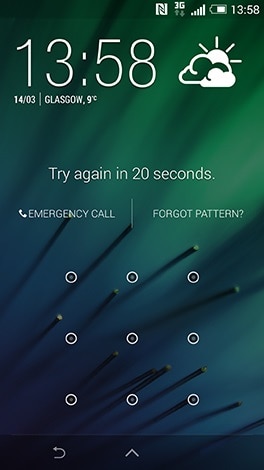
2. Trykk på ‘Glemt mønster (glemt passord)-knappen
Når du gjør dette, vil telefonen åpne Google-påloggingsskjermen. Logg inn på Google-kontoen som er knyttet til HTC-smarttelefonen du vil låse opp med brukernavnet og passordet ditt. For å bruke denne metoden må telefonen være koblet til internett. Hvis du ikke husker passordet for Google-kontoen din, kan du prøve å gjenopprette det med en annen enhet.
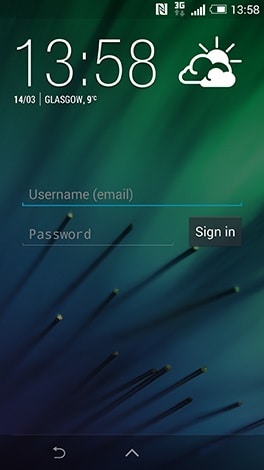
3. Angi et nytt passord for smarttelefonen
Når du er logget på Google-kontoen din, går du til innstillingsappen og deretter sikkerhet og velger å låse telefonen med et nytt mønster, passord eller PIN-kode. Du kan nå bruke den nye sikkerhetsfunksjonen for å få tilgang til telefonen.
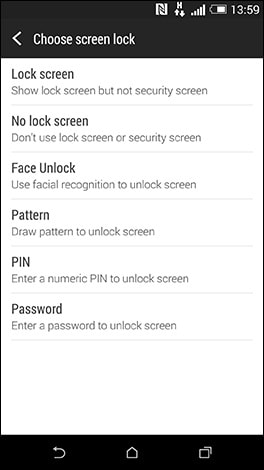
Del 2: Fjern HTC Lock Screen med Android Enhetsbehandling
For alle de nyeste HTC-telefonene, bruk Lås opp Android Enhetsbehandling er det beste alternativet for å fjerne HTC Desire-låseskjermen i tilfelle du låser deg ute. Alt du trenger for å gjenopprette smarttelefonen din er å slå den på og sørge for at den er koblet til internett. Deretter kan du logge på Google-kontoen din med en hvilken som helst annen enhet for å endre HTC SenseLock-skjermen. Følg disse enkle trinnene for å bruke Android Enhetsbehandling:
1) Slå på din HTC-smarttelefon og sørg for at den er koblet til internett.
For at du skal bruke Android Enhetsbehandling til å endre låseskjermen, må din HTC-smarttelefon ha en Google-konto og den må være slått på og koblet til internett. Dette vil gjøre det enkelt for Android Enhetsbehandling å finne enheten din og gjøre alle nødvendige endringer.
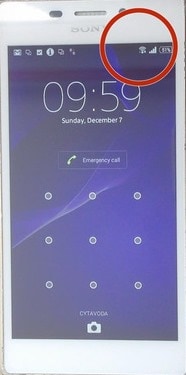
2) Logg på Android Enhetsbehandling
Åpne Android Device Manager (www.google.com/android/devicemanager) og skriv inn google-kontodetaljene dine for å logge på. Dette er nødvendig for at verktøyet skal begynne å søke etter din HTC-smarttelefon.
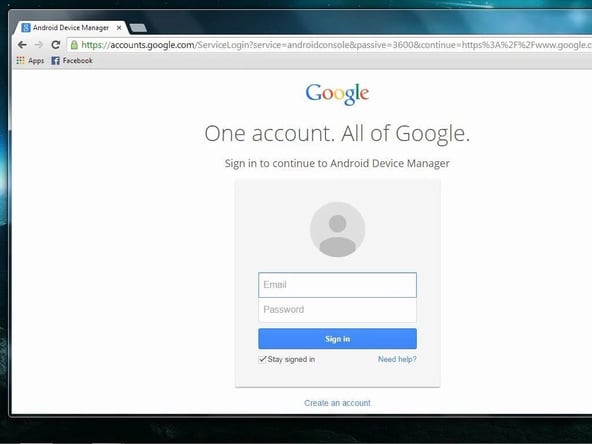
3) Opprett et midlertidig passord
Når Android-enhetsbehandlingen finner telefonen din, vil du ha tre alternativer for å manipulere telefonen din, du kan ‘ringe’ telefonen den du har forlagt den i hjemmet, ‘låse’ den for å endre sikkerhetslåsene hvis du har glemt sikkerhetspassordet eller mønsteret eller du kan ’tilbakestille’ den for å slette alt på den.

For å låse opp telefonen velger du alternativet ‘Lås’. Her vil det dukke opp et vindu der du skal taste inn et nytt passord for å erstatte din nåværende låseskjerm.
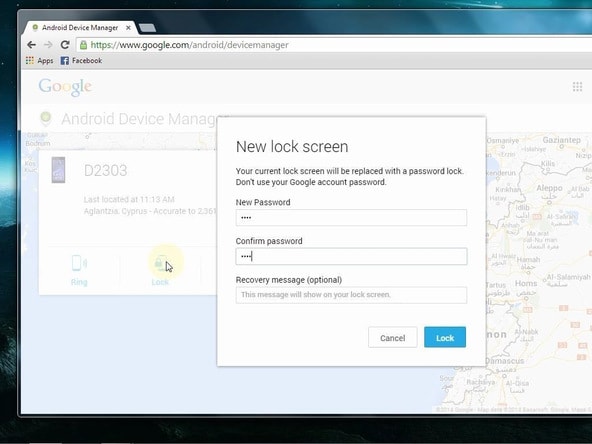
Merk: Hvis du ikke bryr deg om dataene dine, kan du velge alternativet ‘Tilbakestill’ for å utføre en tilbakestilling av fabrikken som vil slette alt fra telefonen og dermed låse den opp.
4) Endre låseskjermen på telefonen
Logg inn på telefonen ved å bruke det midlertidige passordet. Gå deretter til innstillinger og endre htc-låseskjermen på din HTC-smarttelefon.
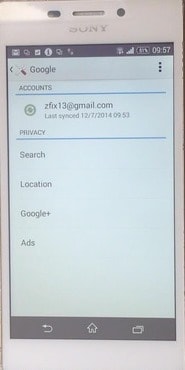
Del 3: Fjern HTC Lock Screen ved å tilbakestille fabrikken
Hvis alle de to ovennevnte metodene mislykkes og du er mer interessert i å få tilgang til telefonen din enn å gjenopprette dataene dine, er det å utføre en tilbakestilling av fabrikken en av de beste metodene for å fjerne HTC Desire Lock-skjermen fra telefonen. Husk Factory Reset vil slette alle dataene på telefonen din, mens de to andre metodene ovenfor ikke vil. Det er derfor viktig at du er forberedt på å miste all informasjonen på telefonen før du velger denne metoden for å fjerne låseskjermen. Følg disse trinnene for å utføre denne prosessen:
1. Slå av smarttelefonen
Trykk og hold inne strømknappen til HTC-smarttelefonen til du ser strømmenyen. Slå av telefonen. Hvis smarttelefonen din er frosset, slår du den av ved å ta ut batteriet og erstatte det.
2. Åpne telefonens gjenopprettingsmeny
Dette gjør du ved å trykke og holde nede både volum- og strømknappene på telefonen. Dette bør ta omtrent 30 sekunder før gjenopprettingsmenyen vises.
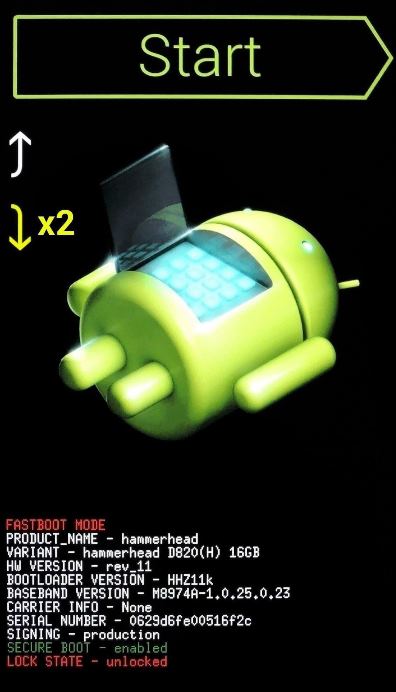
3. Start fabrikkinnstillingen
Naviger i gjenopprettingsmenyen ved å bruke volum ned-knappen. For å starte tilbakestillingen til fabrikken, velg ikonet for tilbakestilling av fabrikken og start prosessen ved å trykke på strømknappen.
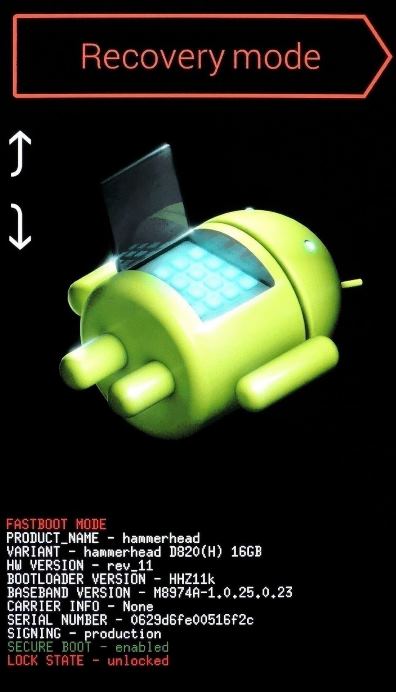
4. Sett opp telefonen
Fabrikkinnstillingen vil slette alt på telefonen din, inkludert HTC desires låseskjerm. Når tilbakestillingen er gjort, må du sette den opp akkurat som en ny telefon. Her vil du stille inn sikkerheten til telefonen din og laste ned alle de andre tingene du hadde på telefonen. Hvis du hadde sikkerhetskopiert innstillingene på telefonen til Google-kontoen din, kan du enkelt gjenopprette dem.
Hvordan beskytter du dataene dine mot nysgjerrige øyne til venner, slektninger og til og med fremmede i tilfelle du tar bort telefonen eller den blir borte? Svaret er enkelt, du bruker en eller annen form for låseskjerm, enten det er et passord, PIN-kode eller et mønster for å sikre at ingen kommer til dine personlige data som fotografier og bruker dem til å kompromittere din integritet. Til tross for dens nytte kan imidlertid skjermlåser virkelig plage deg, spesielt når du ikke får tilgang til telefonen din fordi du har glemt PIN-koden, passordet eller mønsteret. Dette burde ikke stresse deg lenger. Metodene oppført ovenfor er effektive for å fjerne enhver HTC Sense Lock-skjerm.
Siste artikler